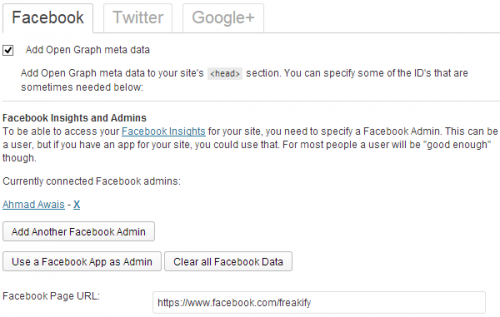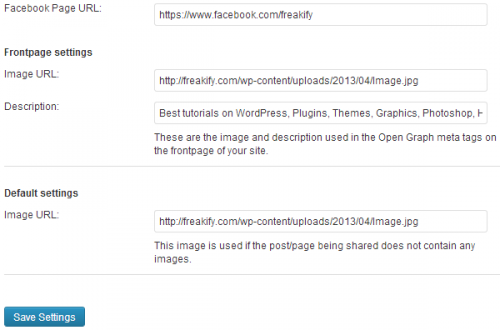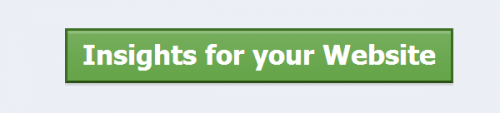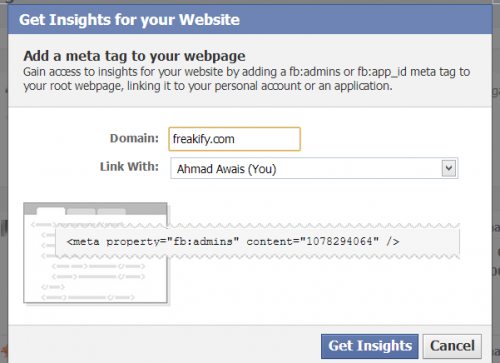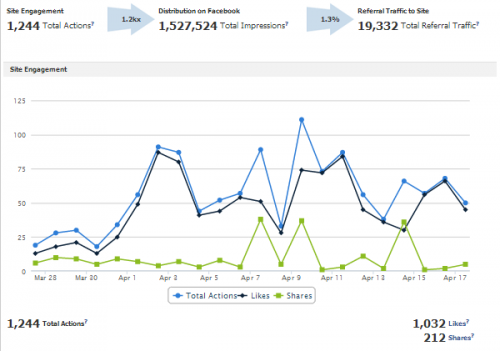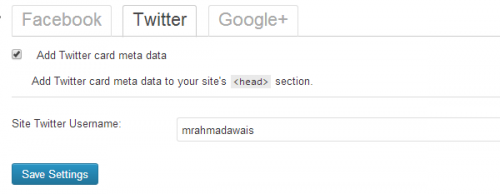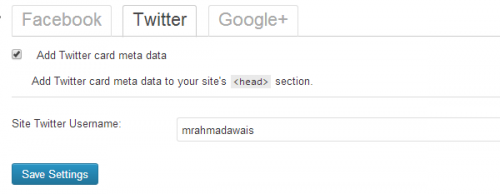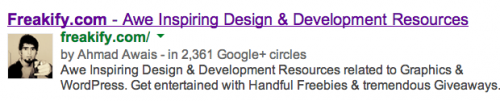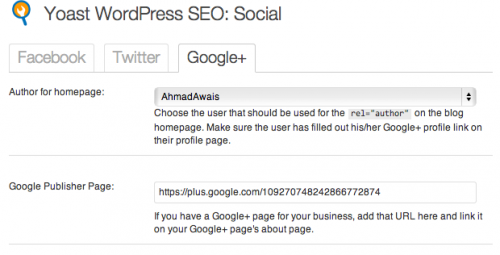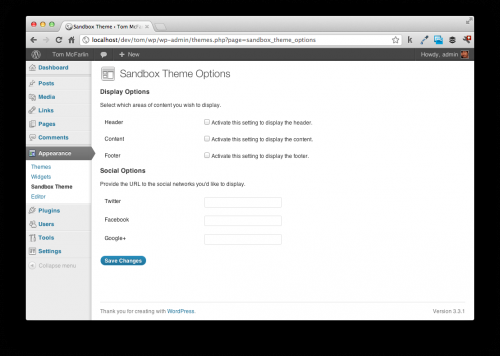Дана стаття є 2 з 3 частин циклу «WordPress плагін WordPress SEO by Yoast»:
У попередній статті цього циклу ми обговорили базові налаштування плагіна WordPress SEO by Yoast.
У цій частині ми продовжимо нашу розмову, і я покажу вам, як виконати наступні пункти:
- Налаштування соціальних мереж;
- Facebook: Open Graph теги;
- Twitter: Twitter-картки;
- Google +: автор і публікатор;
Давайте ще глибше вивчимо це чудовий плагін, але спочатку я хотів би зробити важливе зауваження: я постараюся зробити все зрозумілим для новачків і, в той же час, дати цінні вказівки більш досвідченим.
Налаштування соціальних мереж
Сигнали соціальних мереж мають величезний вплив на просування вашого сайту. Google віддає перевагу статті/запису, якими поділилася багато людей в різних соціальних мережах.
Сучасні популярні соціальні мережі дозволяють вам налаштовувати і встановлювати на свій сайт різні кнопки і елементи для того, щоб з їх допомогою можна було легко розповісти про вподобаному ресурсі.
Використовуючи цей факт, розробник плагіна, що розглядається в даній статті, виконав величезну роботу, дозволивши користувачам гнучко налаштовувати ці елементи для трьох найбільш популярних платформ: Facebook, Twitter і Google+.
Примітка: Google віддає перевагу статті/запису, якими поділилася багато людей в різних соціальних мережах, але це не означає, що можна створити за 10 фейкових профілів в 50 соціальних мережах, щоб самому робити репости своїх статей.
У цьому випадку великий шанс, що Google накладе на вас штрафну санкцію, якщо виявить факт штучної накрутки».
Тому, щоб отримати багато репостов в соціальних мережах, працюйте над контентом, робіть його привабливим для читачів і тоді вони самі захочуть розповісти про це своїм друзям:
Почнемо з налаштувань Facebook. Якщо ви натиснете SEO > Social, то побачите форму з трьома вкладками: Facebook | Twitter | Google+. Почнемо з Facebook.
Додавання даних для Open Graph
Поставте галочку в цьому чекбоксі, щоб дозволити плагіну додати метадані Open Graph на ваш сайт в секцію . Напевно, ви ставите питанням: «А що це?».
Якщо не вдаватися в подробиці, то кожен раз при індексації вашого сайту Google-ботами, вони зчитують код і аналізують його. Ці мета-теги використовуються для того, щоб повідомити їм, що потрібно і чого не потрібно робити.
Додавання адміністратора Facebook
Ви можете додати адміністратора на свій сайт: це може бути ваш профіль чи написане вами програму (для просунутих користувачів, створення власного додаток може підняти репости в соціальних мережах на новий рівень).
Увійдіть у Facebook, потім поверніться на сторінку налаштувань натисніть кнопку «Додати адміністратора Facebook» (Add Facebook Admin).
Тим самим, ви додасте себе в якості адміністратора. У моєму випадку, плагін повідомив, що користувач імені Ahmad Awais було успішно додано.
Після внесення змін не забудьте зберегти їх:
Нарешті, ви побачите щось схоже на ось це зображення:
Подальші кроки
Далі, введіть в поля нижче дані, що відносяться до вашого сайту і натисніть кнопку «Зберегти». В першу чергу, додайте URL-адресу вашого профілю Facebook, потім перейдіть до секції «Параметри сторінки» (Front Page Settings).
Тут знаходяться параметри, які відповідають за поведінку при спробі поділитися посиланням на ваш сайт в Facebook. Тут ви можете визначити бажане опис головної сторінки і зображення, показане поруч.
Якщо на який-небудь з сторінок вашого сайту відсутнє зображення, то воно буде взято з налаштувань за замовчуванням.
Пам’ятайте, що додавання зображень до посилань на ваш сайт в соціальних мережах на кшталт Facebook, робить їх більш привабливими.
Я додав в обидва поля одне і те ж зображення:
Ви просунутий користувач?
Якщо ви досвідчений користувач, то, швидше за все, ви шукаєте більш специфічні і тонкі поради. Вам здається, що стаття орієнтована тільки на новачків? Не турбуйтеся, у мене є парочка рад і для гуру.
Додавання мета-даних і адміністратора, про які було згадано вище, дозволить вам вести статистику сторінок в Facebook (Facebook Insights). Після переходу за посиланням, клікніть на кнопку «Статистика вашого сайту (Insights for your Website) у верхньому правому кутку.
Після заповнення полів у спливаючому вікні (там введіть доменне ім’я, та виберіть ім’я адміністратора – таке ж як і для програми) буде згенерована індивідуальна копія мета-тега.
Додайте його в файл header.phpі ви зможете побачити статистику Facebook для вашого сайту:
Якщо ви такий же досвідчений маркетолог, як і я, то зможете отримати багато корисної інформації з наведених цифр і графіків.
Карти Twitter допомагають ваших твітів бути більш привабливими для потенційних читачів (followers) та інших читачів публічних твіттер-стрічок, де така посилання опублікована.
Вона приваблює великим розміром картинки. Після активації Twitter-карт можна виявити гарний приріст показника CTR (Click Through Rate, показник клікабельності).
Немає жодної причини відмовлятися від використання Twitter-карт. Twitter-карти допомагають вам отримати більше трафіку з Twitter.
Подивіться на приклад Twitter-карти на зображенні нижче:
Як можна зрозуміти, Twitter-карти містять у собі великі зображення, частина HTML-контенту з вашого блогу, наприклад заголовок блогу і мають ліміт в 140 символів для опису статті.
Якщо ви блогер, маркетолог, соціальний підприємець, аналітик даних, веб-розробник або ЅЕОшник, то Twitter-карти для вас просто незамінні!
Налаштування Twitter-карт
Налаштування Twitter-карт досить проста: є один чекбокс для активації карт і текстове поле для додавання імені користувача Twitter:
Google+
Для Google+ в плагіні Yoast SEO є дві опції: одна для автора, а друга для публікатора. Якщо ви новачок і вперше чуєте про це, то я постараюся вам все пояснити простими термінами.
Автор Google+
Це людина, яка пише в блозі і якому належить профіль в Google+.
Є два важливих питання: 1) Як це налаштувати? 2) Що з цим робити?
Почнемо з питання під номером два. Хотілося б відразу обмовитися, що все, що написано далі в цій главі, є лише моєю особистою думкою. Google може перестати використовувати технологію Page Rank раніше, ніж передбачається.
Деякі з вас можуть вигукнути: «Що?! Як?!». Але поки що все це чутки і головне, що вам варто взяти до уваги, так це те, що є така річ, як Google Author Rank.
Якщо по-простому, що Author Rank це принцип, згідно з яким Google буде оцінювати записи по значенню Rank її автора.
Тому, вам варто почати набирати Author Rank прямо зараз. Створіть якісний профіль в Google+ і закріпіть його за своїм сайтом, почавши створювати собі з його допомогою ім’я і авторитет в тематичних спільнотах.
В принципі, це все, що я хотів сказати, але якщо у вас є бажання розібратися більш детально, то прочитайте відмінну статтю «How to Prepare for Author Rank and Get the Jump on Google» від Mike Arnesen.
Можете поглянути на те, як я оформив свій профіль в Google+, з’являється праворуч від результатів пошуку в Google. Не забувайте додавати свій профіль у соціальній мережі Google+ в секцію Contributor to:
Tuser Google+
Коли я сказав, що вам потрібно створювати собі ім’я та авторитет, я безпосередньо це і мав на увазі. Дивно, що я повторююсь по кілька разів, чи не правда? Але це зроблено неспроста.
Навіть якщо ви не дуже активні в онлайні, моя вам порада: «Починайте робити собі ім’я прямо зараз! Створіть бренд!».
Бренд дуже важливий, він допомагає зростанню вашого образу в очах інших.
Життєво необхідно інвестувати всього себе у створення цього самого бренду, майже також як і в користувальницький досвід – це дві найважливіші речі. Я кажу про це так впевнено, бо працював з величезною кількістю клієнтів.
Пам’ятайте: ваш бренд-це не сам, а те, що про вас думають люди.
Поставте себе на їх місце і спробуйте думати як вони. В кінці кінців, ви прийдете до того, що одного соціального профілю вам недостатньо для розкрутки блогу і вам потрібна сторінка Google+ для подальшого руху.
Ця сторінка і є той горезвісний свой Google+ для вашого блогу. Я не буду більше перевантажувати вас деталями, тому що зробити сторінку в Google+ може кожен.
Як налаштувати Yoast SEO під Google+?
І ось ми підійшли до частини, у якій поговоримо про те, ЯК грамотно налаштувати Google+ в Yoast SEO. Але перш, переконайтеся, що ви додали посилання на свій профіль Google+ в профіль WordPress.
Якщо ні, то зробіть це за аналогією з картинкою, розташованій нижче:
Перейдіть в меню «Соціальні мережі» розглянутого плагіна і виберіть закладку Google+.
Виберіть свій профіль з випадаючого списку «Автор для головної сторінки. Після цього, зробіть посилання на вашу сторінку в Google+ в текстову область «Сторінка власника Google».
Для прикладу, подивіться на зображення нижче:
Висновок
На сьогодні все. Тепер у вас є можливість оптимізувати ваш блог на новому рівні, у вас є найсвіжіші Open Graph мета-теги в заголовку сайту, повідомляють Google більше інформації про вашому сайті.
Ви зробили перші кроки до побудови хорошого Author Rank.
Також, рано чи пізно, поруч з результатами пошуку в Google у вас з’явиться зображення вашого профілю в соціальній мережі Google+.
У заключній статті цього циклу ми обговоримо питання створення карти сайту, постійних посилань, RSS і імпорт/експорт SEO-даних між різними SEO-плагінами.
Переклад статті «The beginner’s Guide to WordPress SEO by Yoast: Social Settings» був підготовлений дружною командою проекту Сайтостроение від А до Я.